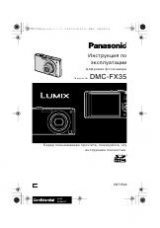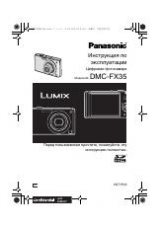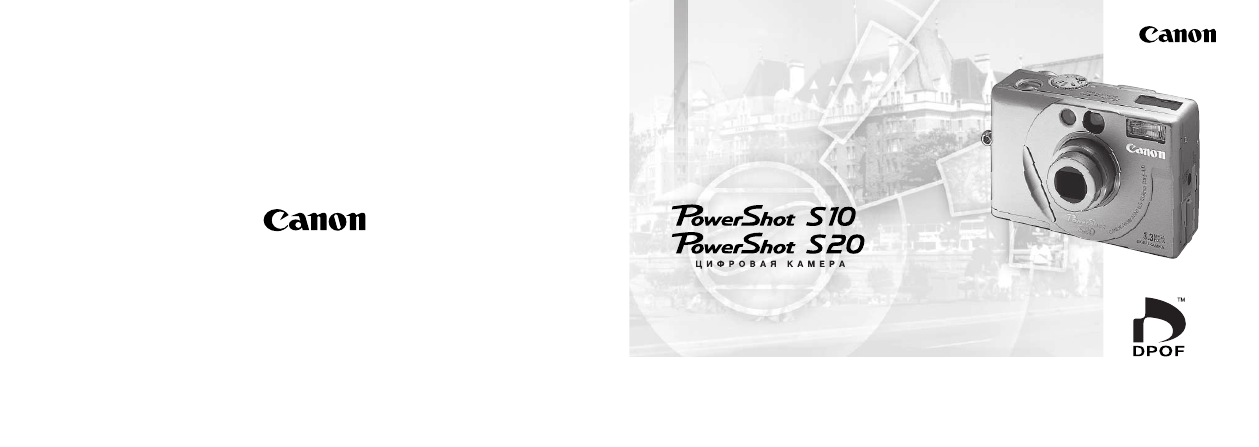
Д
анное руководство относится к цифровым камерам PowerShot S10 и PowerShot S20.
Перед первым включением камеры просьба ознакомиться с уведомлением, приведенным на следующей странице.
В данном руководстве приведены инструкции по работе с камерой. В Руководстве по программному обеспечению
для начинающих содержатся инструкции по использованию компьютера и программного обеспечения.
© Компания CANON, 2000 г. ОТПЕЧАТАНО В ФИНЛЯНДИИ
Руководство по эксплуатации
Руководство по эксплуатации